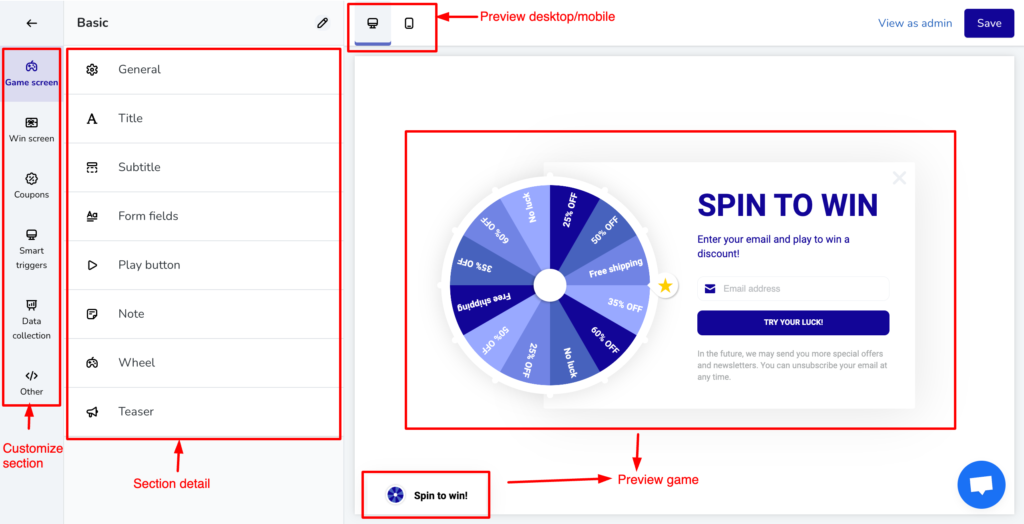Table of Contents
Step 1: Navigate to Games section #
In the left navigation, click Games
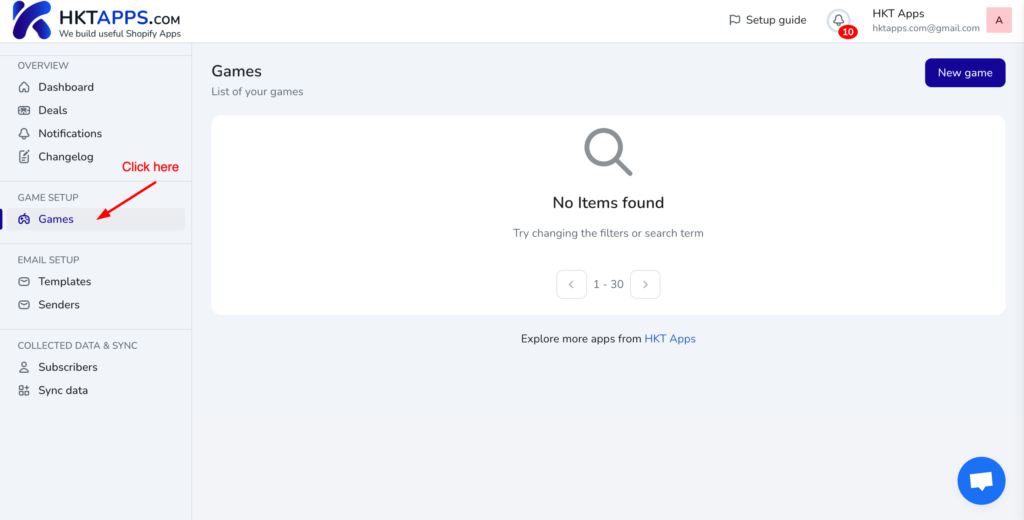
Step 2: Click New game button #
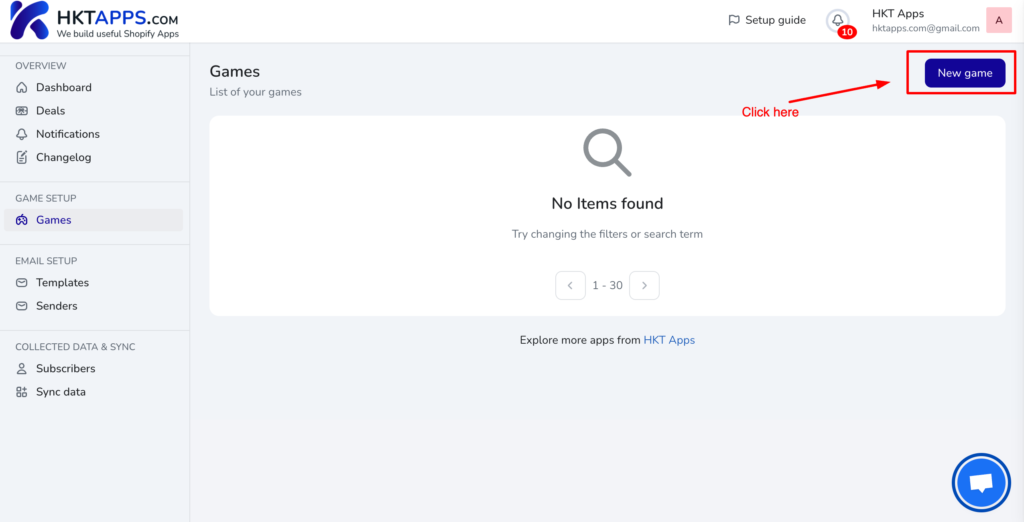
Step 3: Select preset template #
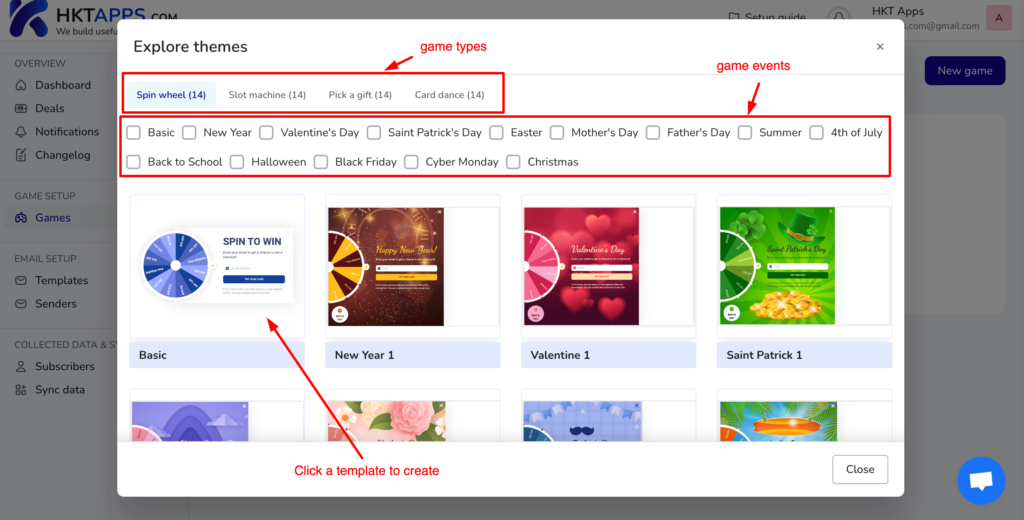
then click Create
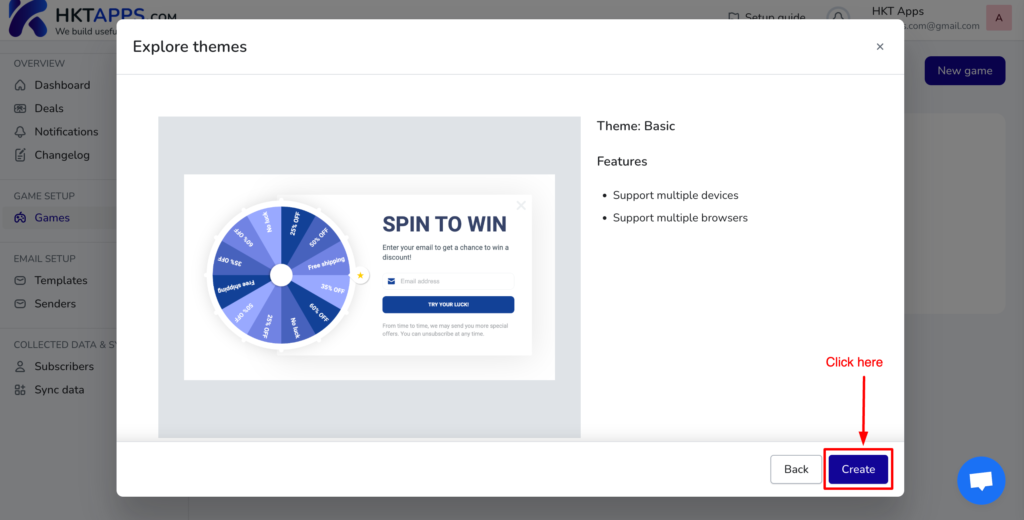
Step 4: Activate game #
In the Overview screen, click to the Switch
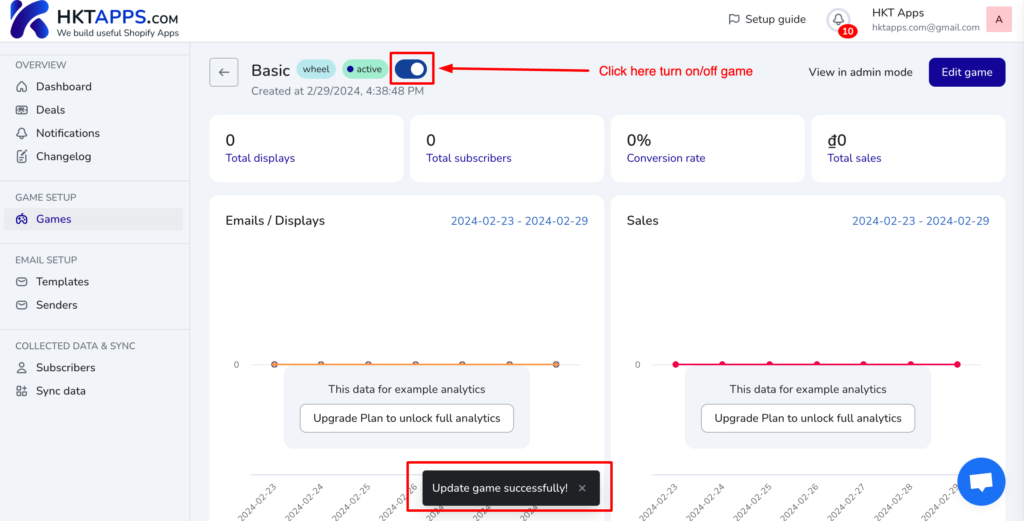
Step 5: Customize game #
Click Edit game button
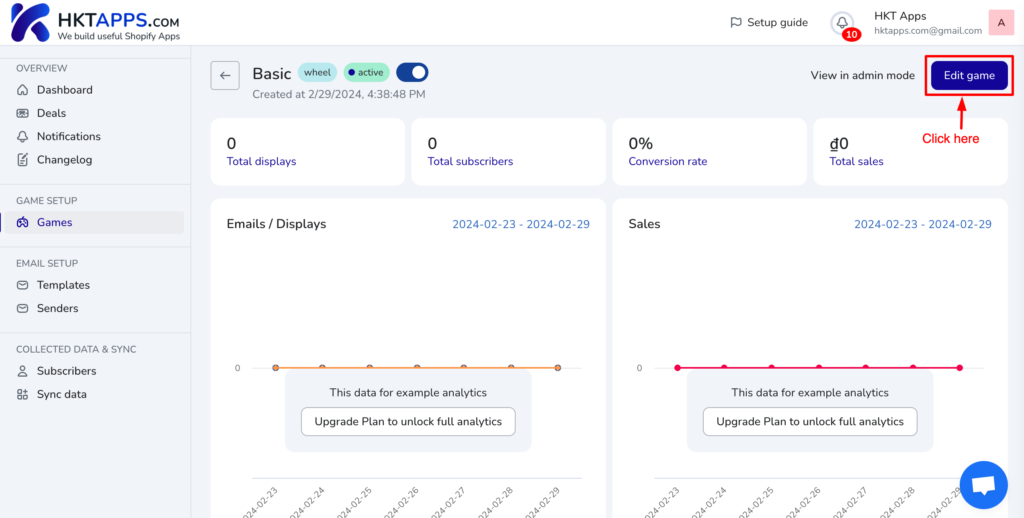
Start to customize and design your game